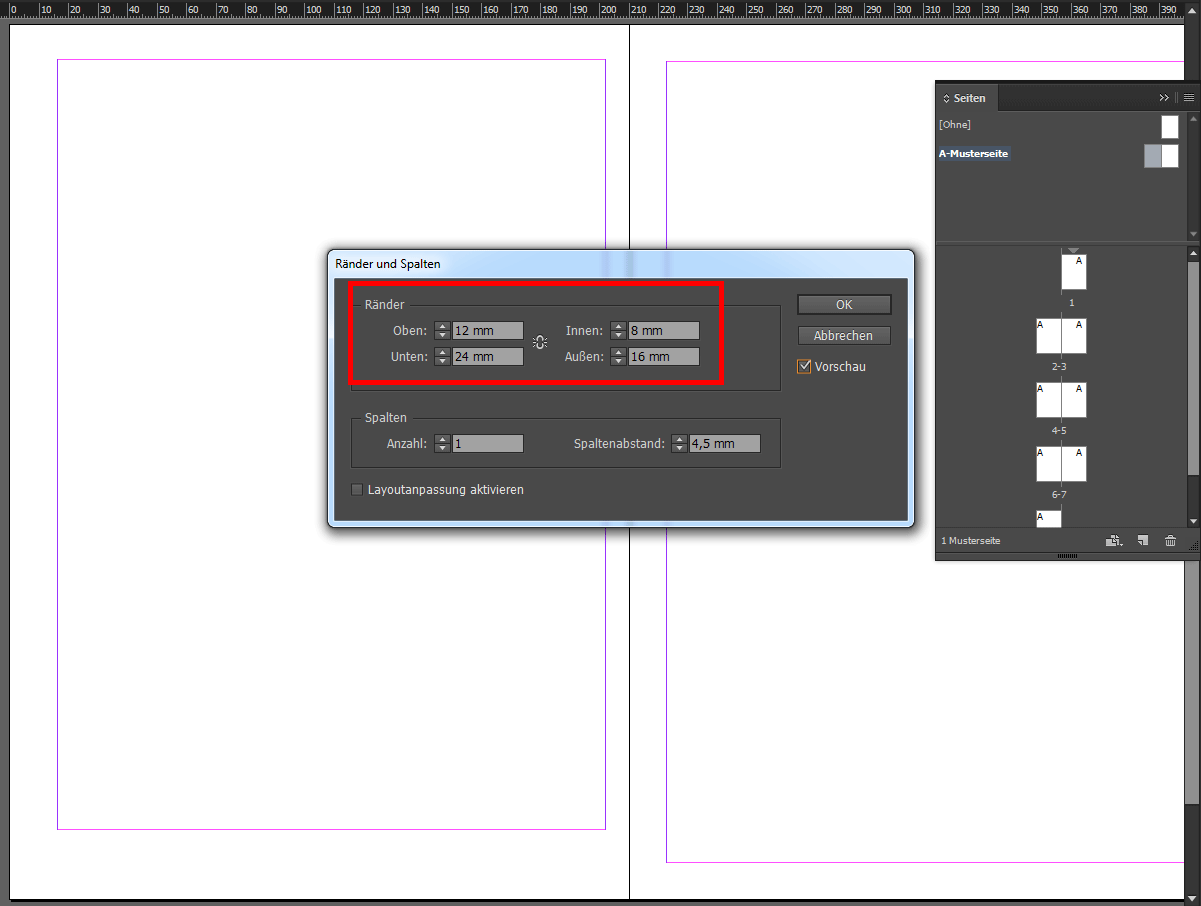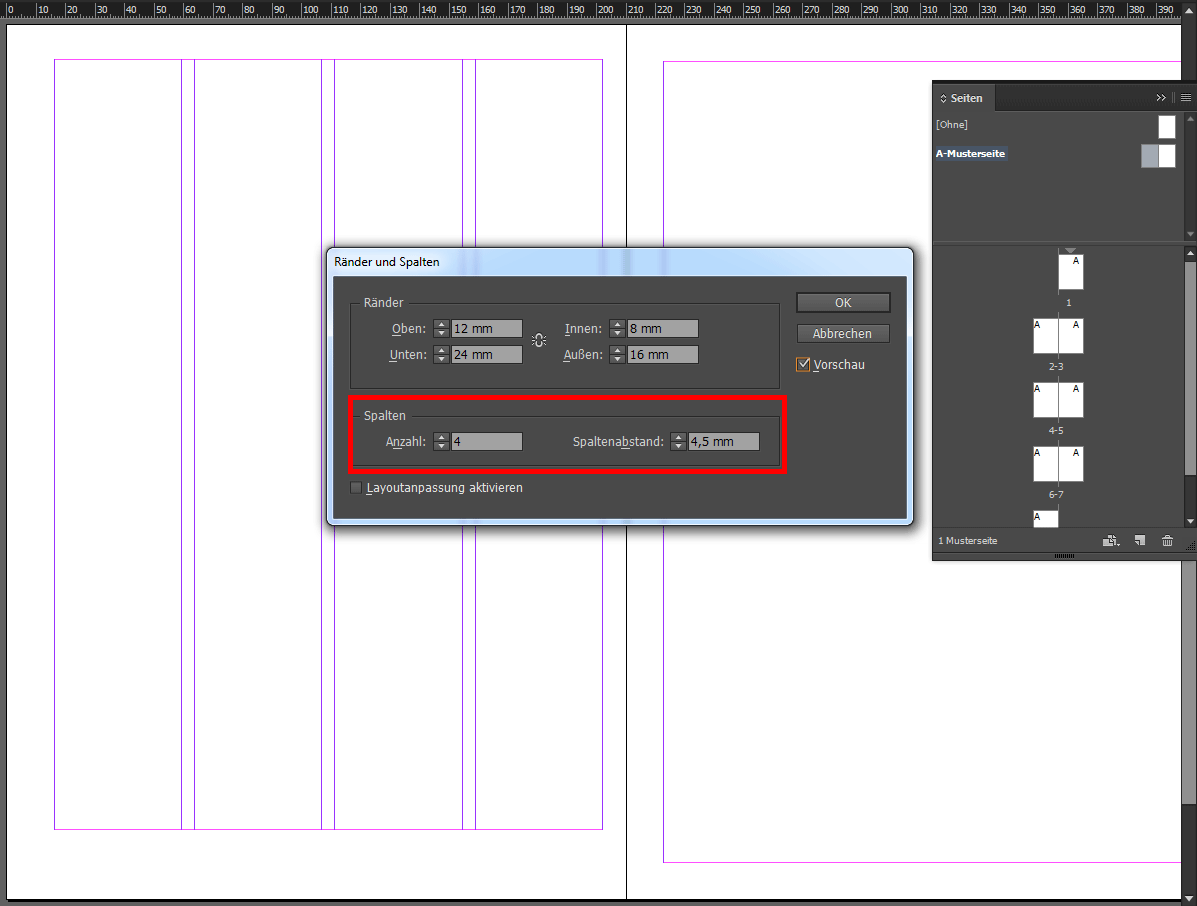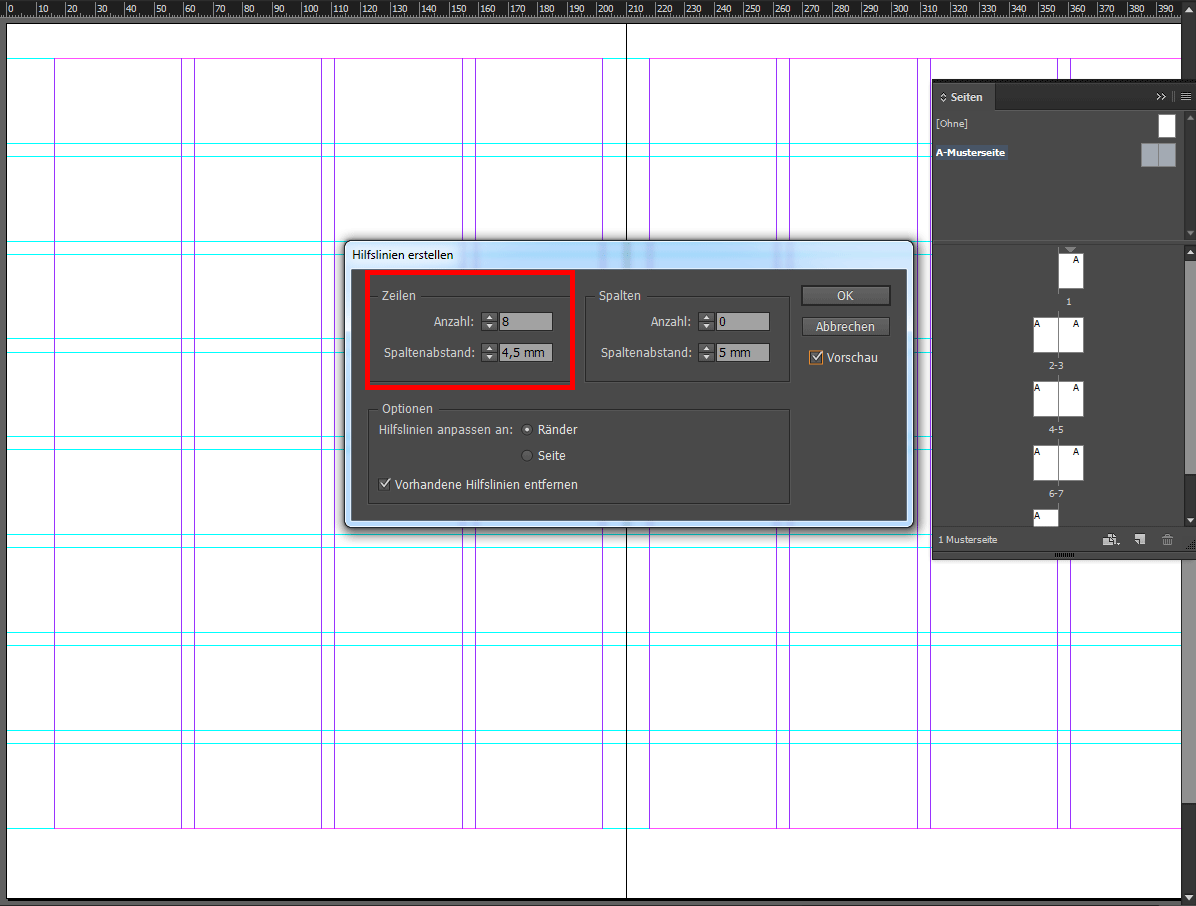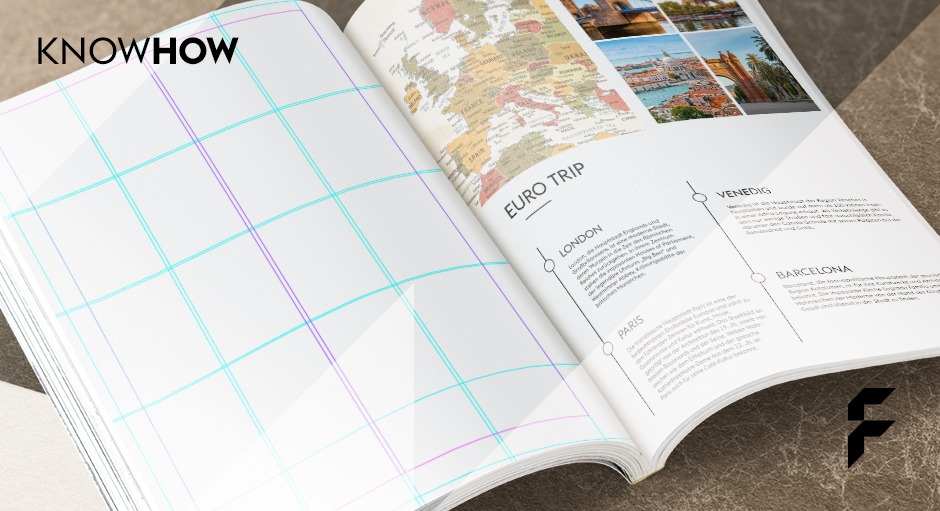
|
Diesen Artikel vorlesen lassen
Getting your Trinity Audio player ready...
|
Grundlage für jedes gute Layout, vor allem bei mehrseitigen Druckprodukten, ist ein Gestaltungsraster. Er ist schnell angelegt und spart Zeit und Geld.
Gestaltungsraser für erfolgreiche Resultate
Gute Planung ist die halbe Miete – auch bei der Gestaltung eines Druckproduktes. Ob kleiner Flyer oder vielseitiges Magazin, das optimale Zusammenspiel von Bild- und Textelementen macht einen großen Teil eines guten Layouts aus. Überaus hilfreich dabei: ein Gestaltungsraster. Satzspiegel, Spalten und Zellen sorgen für eine perfekte Koordination und letztlich eine möglichst ansprechende Darstellung der Inhalte. Ein Gestaltungsraster erleichtert also nicht nur dem Designer oder der Designerin das Arbeiten, es hat vor allem auch entscheidenden Anteil am Erfolg des Resultats dieser Arbeit. Das bedeutet zwar einen zusätzlichen zeitlichen Aufwand in der Vorbereitung und Konzeption, wird jedoch mit Zeitersparnis während der Gestaltung und dem Ergebnis mehr als wettgemacht.
Warum Gestaltungsraster nutzen? Und wann?
Menschen bewegen sich gerne in Rastern und tun sich mit geordneten Abläufen und Dingen immer leichter als mit eher chaotischen. Dieses Prinzip spiegelt sich daher auch zu großen Teilen in unserem ästhetischen Empfinden wider. Doch nicht nur deshalb ist ein Gestaltungsraster beim Designen eines Druckproduktes äußerst sinnvoll. Es sorgt vor allem auch für eine leichtere Lesbarkeit, für eine höhere Aufmerksamkeit und so für eine größtmögliche Informationsaufnahme. Damit erreichen Sie die beiden wichtigsten Dinge: zum einen das Interesse des Rezipienten und zum anderen die Übermittlung der Inhalte.
Darüber hinaus ist besonders der ökonomische Aspekt eines Gestaltungsrasters entscheidend. So ist sein Einsatz besonders sinnvoll bei immer wiederkehrenden Produkten, deren Aufbau stets gleich oder zumindest ähnlich ist. Dies können zum Beispiel wöchentliche oder monatliche Werbemittel wie Faltblätter, Plakate oder Broschüren sein. Hierbei sparen Sie jedes Mal nicht nur viel Zeit, sondern entsprechend auch Kosten.
Chancen und Gefahren
Wer beim Gedanken an einen Gestaltungsraster Einschränkungen in der Kreativität fürchtet, kann diese Bedenken getrost beiseiteschieben. Zum einen ist der Designer oder die Designerin selbst für das Anlegen des Rasters verantwortlich und kann diesen individuell auf die zu verarbeitenden Inhalte abstimmen. Zum anderen ist ein Gestaltungsraster kein absolutes und striktes Gebilde, an das sich unter allen Umständen gehalten werden muss. Vielmehr dienen seine Spalten und Zellen als Orientierung, deren Richtung auch durchaus verlassen werden darf. In bestimmten Fällen ist ein solches Ausbrechen aus der Ordnung sogar überaus sinnvoll. Zum Beispiel wenn eine abweichende Platzierung optisch ansprechender ist oder ein bestimmtes Element hervorgehoben werden soll. Dann ist es natürlich von Vorteil, wenn es „aus der Reihe tanzt“.
Wie komplex ein Gestaltungsraster angelegt wird, kommt neben den Inhalten in erster Linie auf den Umfang und die Größe des Druckproduktes an. So fällt der Raster bei einem DIN A6-Flyer entsprechend simpler aus als bei einem 100-seitigen DIN A4-Magazin. Generell erhöhen sich die Möglichkeiten der Kreativität, je mehr Spalten Sie anlegen und je kleinteiliger die einzelnen Zellen sind. Bei zu vielen erhöht sich allerdings auch die Gefahr der Unübersichtlichkeit. So sind beispielsweise bei Broschüren oder Magazinen drei bis sechs Spalten pro Einzelseite üblich.
Natürlich können Sie sich bei der Gestaltung auch völlig auf Ihr Auge verlassen – oder auf die Hilfestellungen, die Ihnen ein Layoutprogramm wie InDesign mit automatischen Ausrichtungs- oder Abstandsanzeigen liefert. Professioneller und sicherer ist es aber immer, wenn Sie ein Raster anlegen.
Anlegen eines Gestaltungsrasters in InDesign
Bevor Sie mit der eigentlichen Arbeit in InDesign beginnen, tragen Sie zunächst alle Informationen und Inhalte zusammen, die Sie benötigen. Machen Sie sich dann am besten Skizzen, wie Sie die Seiten aufbauen möchten. Anhand dieser Skizzen können Sie schließlich problemlos Ihr Raster anlegen, am besten auf Musterseiten.
Schritt 1: Festlegen des Satzspiegels
Definieren Sie den Raum, der auf einer Seite für Inhalte zur Verfügung stehen soll. Oder anders gesagt: Legen Sie die Abstände zum Rand fest. Dies können Sie bereits beim Einrichten eines neuen Dokumentes machen oder, wenn Sie sich auf der Musterseite befinden, über Layout > Ränder und Spalten. Geben Sie hier die Maße für Kopfsteg (Oben), Innensteg (Innen), Fußsteg (Unten) und Außensteg (Außen) ein. Je nach Publikationsart, Zielgruppe und Inhalt sind die Stege in der Regel größer (z. B. bei Büchern) oder kleiner (z. B. bei Magazinen). Es gibt jedoch eine gängige Faustregel für deren Verhältnis: Bundsteg : Kopfsteg : Außensteg : Fußsteg = 2 : 3 : 4 : 6.
Schritt 2: Aufteilung in Spalten
Für eine vertikale Einteilung – in erster Linie des Textes – sorgen Spalten, die Sie ebenfalls beim Einrichten des Dokumentes oder im Ränder und Spalten-Fenster festlegen können. Getrennt werden sie durch Spaltenstegen bzw. in InDesign den Spaltenabstand. Wie viele Spalten Sie für Ihr Layout benötigen, hängt von der Schriftgröße und dem Zeilenabstand ab. Testen Sie daher am besten zunächst mit Blindtext und legen Sie danach die Anzahl und Breite der Spalten fest.
Schritt 3: Aufteilung in Zellen
Horizontale Linien vervollständigen den Gestaltungsraster und schaffen Zellen, in denen sich beispielsweise Bilder platzieren lassen bzw. an denen sich die Platzierung von Bildern orientieren kann. Setzen Sie diese Linien über Layout > Hilfslinien erstellen und legen Sie hier auch den Abstand der Zeilen fest.
Anwenden und profitieren
Vor allem bei Broschüren, Magazinen oder Katalogen, generell bei allen Printprodukten, die mehrere Seiten haben und/oder regelmäßig in einem einheitlichen Layout erscheinen, macht ein Gestaltungsraster definitiv Sinn. Bei FLYERALARM erhalten Sie eine große Auswahl verschiedenster Formate, Bindungen, Materialien und Auflagengrößen und können schnell und günstig online drucken lassen.